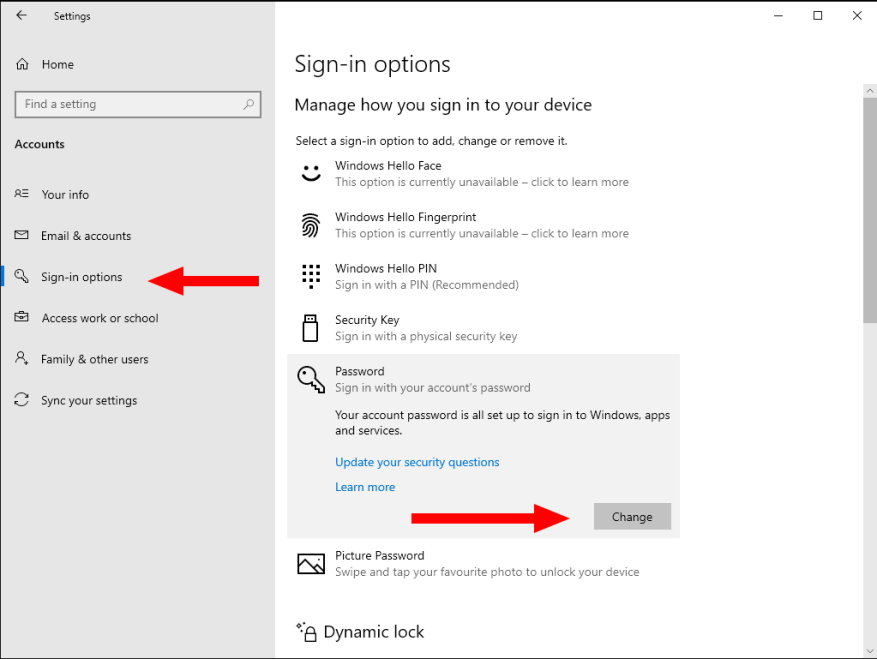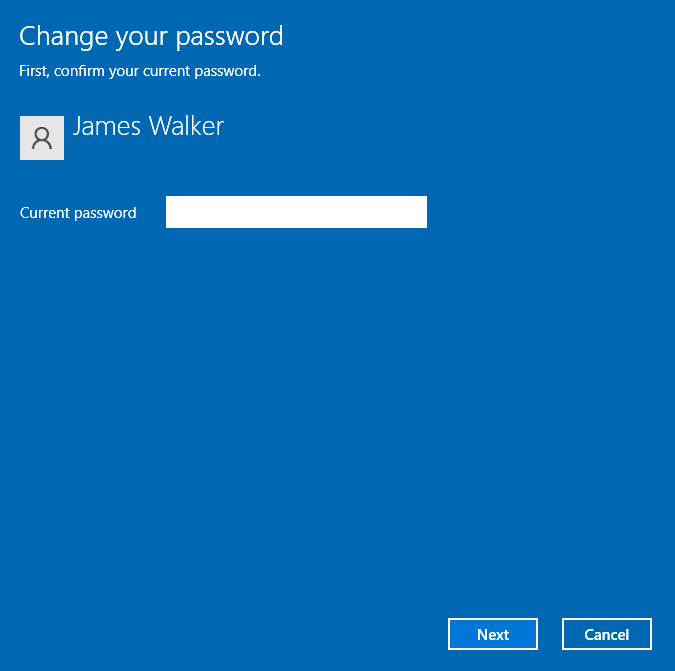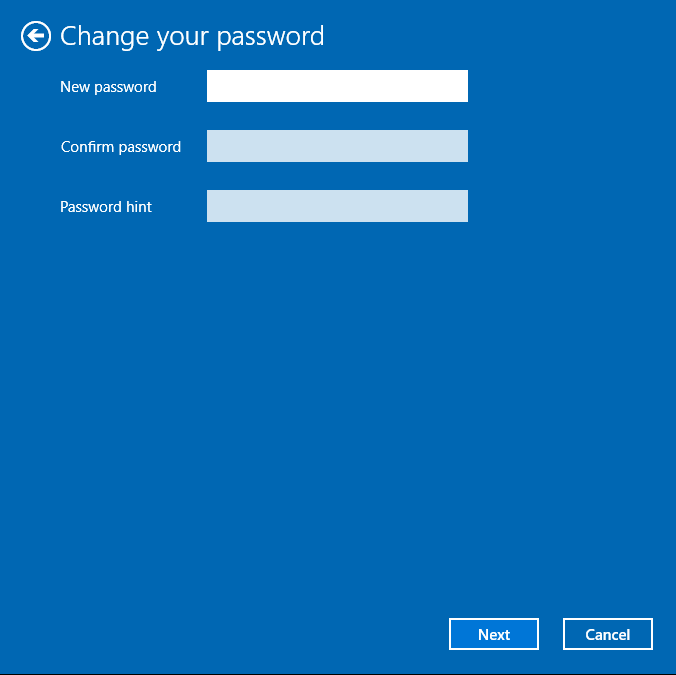Ochrona komputera silnym hasłem jest niezbędna, aby zapewnić sobie bezpieczeństwo. Nie oznacza to jednak, że wszystkie instalacje systemu Windows go potrzebują. Jeśli konfigurujesz maszynę wirtualną, porzucenie hasła umożliwi natychmiastowe zalogowanie się, a jednocześnie pozostanie chroniony hasłem na urządzeniu hosta.
Niezależnie od twojego rozumowania, pozbycie się hasła jest prostą sprawą. Jest to jednak możliwe tylko wtedy, gdy używasz konta lokalnego — internetowe konta Microsoft muszą być zawsze chronione hasłem.
Otwórz aplikację Ustawienia (Wygraj + I) i kliknij sekcję „Konta”. Kliknij stronę „Opcje logowania” w menu po lewej stronie. Pod nagłówkiem „Zarządzaj sposobem logowania się na urządzeniu” kliknij opcję „Hasło”.
Następnie kliknij przycisk „Zmień”. Wpisz swoje aktualne hasło w wyskakującym oknie dialogowym, a następnie naciśnij enter lub kliknij „Dalej”.
Na następnym ekranie wybierasz nowe hasło. Aby usunąć hasło, pozostaw wszystkie trzy pola puste. Chociaż nie jest to dozwolone podczas instalacji systemu Windows, tutaj działa dobrze. Kliknij przycisk „Dalej”, aby potwierdzić zmianę.
Twoje konto zostanie teraz usunięte z hasła. Po ponownym uruchomieniu komputera nastąpi automatyczne zalogowanie, pod warunkiem, że na urządzeniu skonfigurowano tylko jedno konto użytkownika.
FAQ
Jak usunąć hasła w systemie Windows 11?
Nigdy nie należy lekceważyć bezpieczeństwa komputera. Zawsze zaleca się zabezpieczenie komputera hasłem w celu zabezpieczenia danych. Jeśli jednak nie chcesz chronić hasłem ekranu logowania, możesz łatwo usunąć hasła w systemie Windows 11 za pomocą panelu kont użytkowników, ustawień rejestru lub tworząc konto lokalne.
Jak usunąć hasło z konta Microsoft?
Opcja 1. Usuń hasło za pomocą panelu kont użytkowników Zacznijmy od najłatwiejszej opcji. Niezależnie od tego, czy jest to konto Microsoft, czy konto lokalne, panel kont użytkowników może pomóc w usunięciu haseł z obu.Aby wdrożyć tę metodę, wykonaj następujące kroki:
Jak usunąć hasło z rejestru?
Jeśli masz pewność, że korzystasz z rejestru systemu Windows, wykonaj następujące kroki, aby usunąć hasło: Krok 1: Naciśnij klawisze Windows + R, aby uruchomić polecenie Uruchom. Następnie wpisz „regedit” w polu wyszukiwania i naciśnij przycisk Enter, aby uruchomić Edytor rejestru.
Jak usunąć lub utworzyć nowe hasło dla użytkownika?
Naciśnij klawisz Windows + R, a następnie wpisz lusrmgr.msc i naciśnij Enter. 2. W obszarze Użytkownicy i grupy lokalne kliknij Użytkownicy. Zobaczysz wszystkie konta utworzone w systemie komputera. 3. Wybierz konto, które chcesz usunąć, kliknij je prawym przyciskiem myszy i wybierz Ustaw hasło, aby utworzyć nowe żądane hasło. 1.
Jak usunąć hasło, aby zalogować się bez niego?
Jeśli używasz konta lokalnego z hasłem, możesz usunąć hasło, aby zalogować się bez niego, wykonaj poniższe czynności: 1. Naciśnij klawisz Windows + I, a następnie wybierz Konta. 2. Kliknij Opcje logowania. Pod hasłem kliknij Zmień.
Jak usunąć lub zmienić konto użytkownika w systemie Windows 10?
Naciśnij klawisz Windows + R, a następnie wpisz lusrmgr.msc i naciśnij Enter. 2. W obszarze Użytkownicy i grupy lokalne kliknij Użytkownicy. Zobaczysz wszystkie konta utworzone w systemie komputera. 3. Wybierz konto, które chcesz usunąć, kliknij je prawym przyciskiem myszy i wybierz Ustaw hasło, aby utworzyć nowe żądane hasło.
Jak usunąć hasło logowania w systemie Windows 11?
Innym sposobem na usunięcie hasła logowania w systemie Windows 11 jest wprowadzenie zmian w rejestrze. Otwórz okno dialogowe Uruchom, naciskając Windows + R. Wpisz regedit w polu tekstowym. Naciśnij Enter lub kliknij OK. Kliknij Tak, jeśli pojawi się okno Kontrola konta użytkownika. Otwórz wyszukiwanie w systemie Windows 11, naciskając Windows + S.
Jak usunąć hasło z konta Windows 10?
Opcja 1. Usuń hasło za pomocą opcji panelu kont użytkowników 2. Usuń hasło logowania za pomocą opcji rejestru 3. Utwórz konto lokalne, aby usunąć hasło. Opcja 1.Usuń hasło za pomocą panelu kont użytkowników Zacznijmy od najłatwiejszej opcji. Niezależnie od tego, czy jest to konto Microsoft, czy konto lokalne, panel kont użytkowników może pomóc w usunięciu haseł z obu.
Czy muszę chronić hasłem mój komputer z systemem Windows 11?
Zawsze zaleca się zabezpieczenie komputera hasłem w celu zabezpieczenia danych. Jeśli jednak nie chcesz chronić hasłem ekranu logowania, możesz łatwo usunąć hasła w systemie Windows 11 za pomocą panelu kont użytkowników, ustawień rejestru lub tworząc konto lokalne.
Jak zalogować się do komputera z systemem Windows 10 bez hasła?
Ale nie musisz wprowadzać hasła, aby zalogować się do komputera z systemem Windows 10. Opcja 2: Przełącz opcję logowania na konto lokalne bez hasła Użytkownicy konta Microsoft w systemie Windows 10 mogą zmienić konto na konto lokalne i nie ustawiać hasła do logowania. W ten sposób mogą bezproblemowo logować się do komputera.
Jak usunąć lub zmienić hasło do systemu Windows 10?
Aby usunąć hasło systemu Windows 10, wykonaj następujące czynności: Otwórz Ustawienia. Kliknij Konta. Kliknij Opcje logowania. W sekcji „Hasło” kliknij przycisk Zmień. Potwierdź swoje aktualne hasło do konta. Kliknij przycisk Dalej. Pozostaw puste pola „Hasło” i „Wprowadź ponownie hasło”, aby całkowicie usunąć hasło.